
在 Mac 上查看备忘录
您可以随时查看所有备忘录帐户中的备忘录。
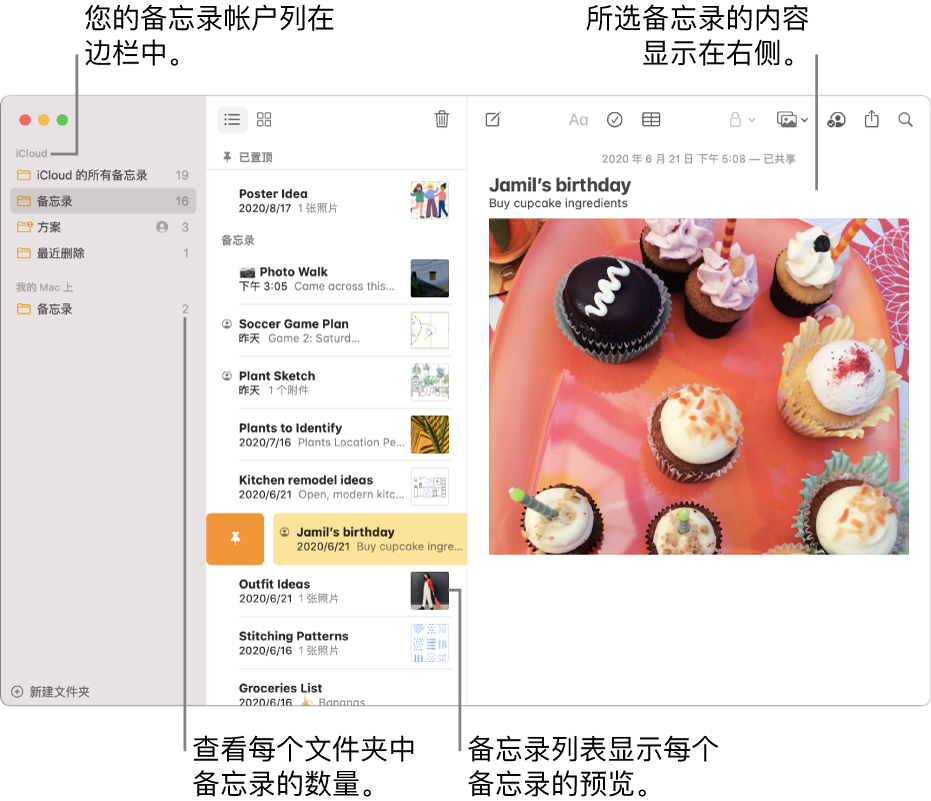
【提示】若要更改备忘录窗口中所有文本的默认大小,请选取“备忘录”>“偏好设置”,然后使用滑块。或者,如果您不想更改默认文本大小,但想要放大或缩小来查看整个备忘录,请选取“显示”>“放大”或“显示”>“缩小”。
询问 Siri。像这样说:“朗读昨天的备忘录”。了解如何询问 Siri。
在 Mac 上的“备忘录” App
 中,选择边栏中帐户下方的文件夹。您可能需要执行以下任一项操作:
中,选择边栏中帐户下方的文件夹。您可能需要执行以下任一项操作:如果没有看到边栏:选取“显示”>“显示文件夹”。
如果没有看到任何文件夹:在边栏中,将指针放在帐户名称上,直到“显示”按钮
 出现,然后点按该按钮。
出现,然后点按该按钮。
该文件夹中的备忘录显示在文件夹列表的右侧。若要更改备忘录显示的顺序,请参阅排列和置顶备忘录。
若要查找和选择想要的备忘录,请执行以下任一项操作:
若要以缩略图网格形式查看备忘录,请点按“画廊”按钮
 ,然后连按备忘录。
,然后连按备忘录。您必须使用升级后的 iCloud 备忘录或者 Mac 上的备忘录以画廊视图查看备忘录。若要返回到画廊视图,请点按“返回”按钮
 。
。若要以列表形式查看备忘录,请点按“列表”按钮
 ,然后选择备忘录。
,然后选择备忘录。【提示】连按备忘录列表中的备忘录以在单独的窗口中打开。
如果备忘录已锁定,请输入锁定备忘录的密码。(您还可以使用 Mac 或妙控键盘上的触控 ID,或者使用 Apple Watch。)
请参阅锁定备忘录。
请执行以下一项操作:
查看备忘录创建或最后编辑的日期:点按备忘录顶部的日期。
您必须使用升级后的 iCloud 备忘录或者 Mac 上的备忘录来查看不同的日期。
查看或播放照片、音频文件、地图及其他附件:查看包含附件的备忘录时,连按想要查看或播放的附件。附加的内容显示在新窗口中。
查看每个文件夹中的备忘录数量:选取“显示”>“显示备忘录数量”。